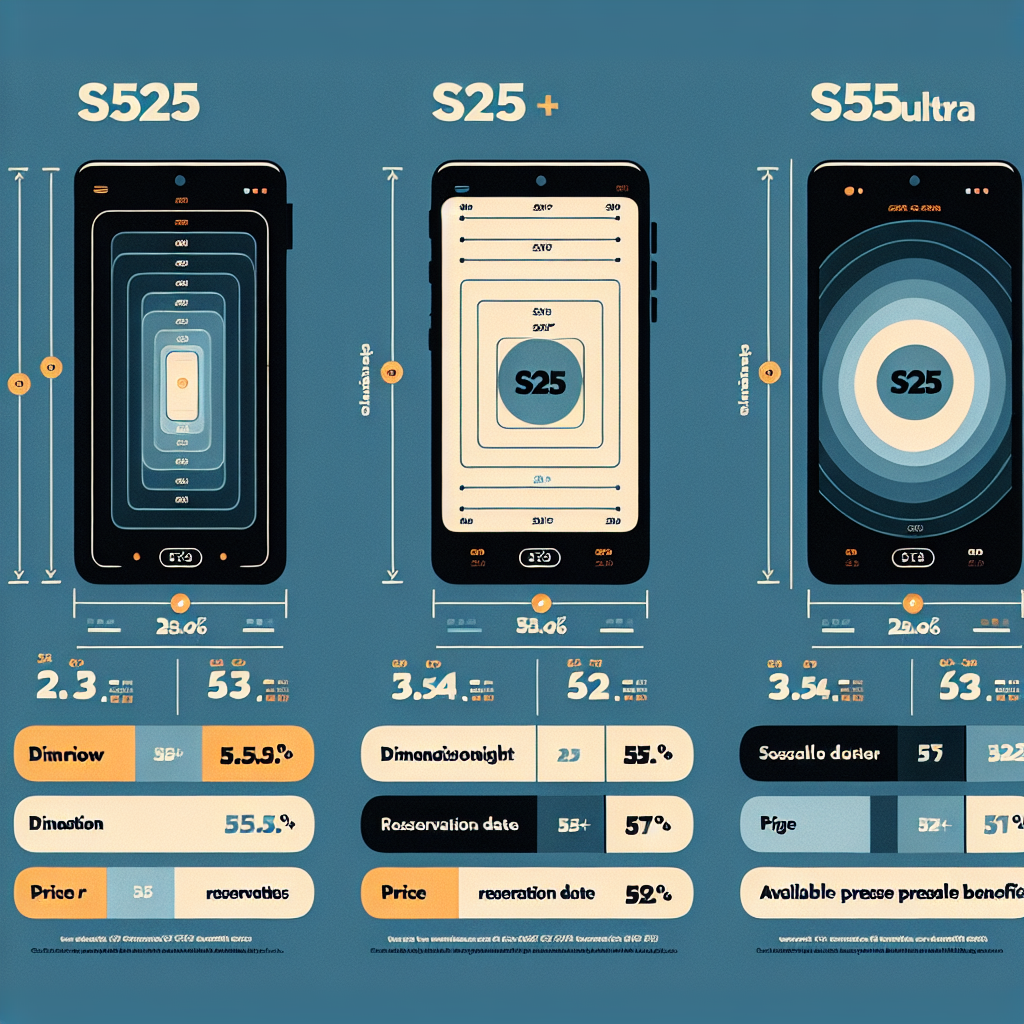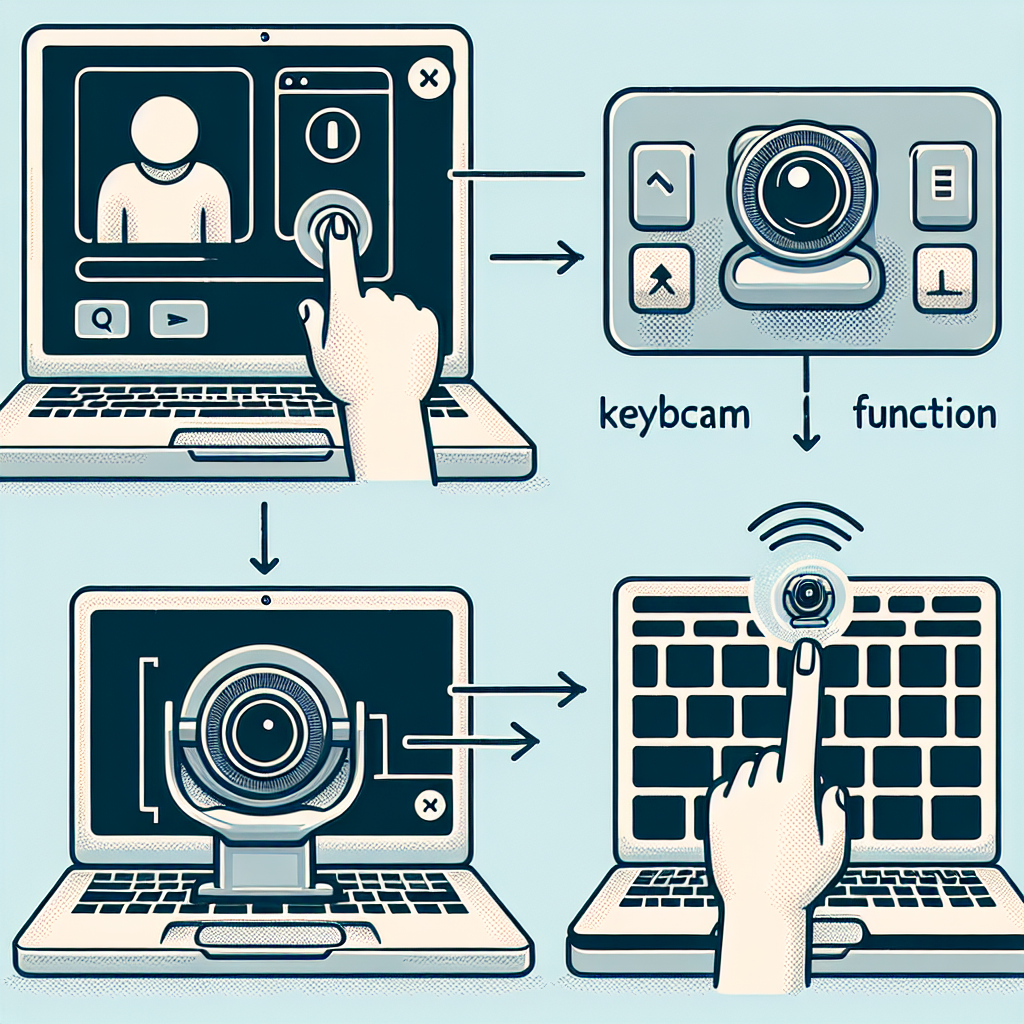
장치 관리자를 이용한 카메라 해제
장치 관리자를 이용하여 노트북 카메라를 끄고 켜는 방법은 다음과 같습니다. 먼저, 작업 표시줄에 있는 ‘시작’ 버튼을 클릭한 후 검색란에 ‘장치 관리자’를 입력하여 열어줍니다. 장치 관리자 창에서 ‘이미징 장치’ 또는 ‘사진 캡처 장치’를 확장합니다. 그런 다음, 내장된 웹캠을 찾아 마우스 오른쪽 버튼을 클릭하고 ‘비활성화’를 선택합니다. 더 이상 카메라를 사용하고 싶지 않을 때는 ‘비활성화’를 클릭하고, 다시 사용하고 싶을 때는 ‘활성화’를 선택합니다. 이렇게 하면 장치 관리자를 통해 간편하게 노트북 카메라를 끄고 켤 수 있습니다. 위의 방법을 통해 노트북 카메라를 효과적으로 관리할 수 있으니 필요에 따라 적절히 활용해보세요.
웹캠 소프트웨어를 활용한 카메라 해제
웹캠 소프트웨어를 활용한 노트북 카메라 끄기 해제 방법은 다양한 소프트웨어를 활용하여 쉽게 할 수 있습니다. 먼저, 가장 일반적으로 사용되는 웹캠 소프트웨어 중 하나는 ‘ManyCam’입니다. ManyCam을 설치하고 실행한 후, 화면 상단 메뉴에서 ‘웹캠 설정’을 선택합니다. 그리고 ‘비디오 소스’를 찾아 카메라를 해제할 수 있습니다. 또 다른 소프트웨어로는 ‘SplitCam’이 있습니다. SplitCam을 다운로드하고 실행한 후, 화면 좌측 메뉴에서 ‘카메라 관리’를 선택하고 해당하는 카메라를 비활성화할 수 있습니다. 마지막으로 ‘Yawcam’을 활용할 수도 있습니다. Yawcam을 다운로드하고 실행한 후, ‘설정’을 클릭하고 ‘장치’ 탭에서 카메라를 선택하여 비활성화할 수 있습니다. 이렇게 웹캠 소프트웨어를 활용하여 간편하게 노트북 카메라를 끄고 켤 수 있습니다.
시스템 설정을 통한 카메라 해제
노트북 카메라를 비활성화시키는 방법 중 하나는 시스템 설정을 통해 직접 조작하는 것입니다. Windows 운영 체제를 사용 중이라면, 먼저 ‘제어판’을 열어야 합니다. ‘시스템 및 보안’을 클릭한 후 ‘장치 관리자’를 선택합니다. 여기서 ‘이미지 장치’ 또는 ‘카메라’를 찾아 해당 항목을 우클릭한 후 ‘비활성화’를 선택하면 카메라가 해제됩니다. 주의할 점은, 이 방법은 일시적인 조치이며 재부팅하면 다시 활성화될 수 있다는 점입니다. 또 다른 방법은 ‘시스템 보안 설정’에서 카메라 액세스 권한을 조정하는 것입니다. ‘시작’ 메뉴의 ‘설정’을 클릭한 후 ‘개인 정보’를 선택합니다. ‘카메라’ 항목에서 카메라 액세스를 ‘꺼짐’으로 변경하면 카메라가 사용 중지됩니다. 이 방법은 보안 측면에서 유용하지만, 웹캠을 완전히 비활성화하지는 않습니다. 따라서 보안에 민감한 경우 더 나은 방법을 고려해야 합니다. 노트북 카메라를 완전히 끄기 위해서는 물리적으로 블록하는 방법이 있습니다. 노트북에 내장된 웹캠을 완전히 차단하기 위해 랩톱 카메라 커버를 구입하거나 사용할 수 있습니다. 이 방법은 가장 확실한 방법으로, 웹캠을 완전히 블록하여 카메라를 해제할 수 있습니다.